如何往MySQL中导入数据库
往MySQL中导入数据库的方法有多种,包括使用命令行工具、图形化界面工具以及脚本导入。最常见的方法是使用MySQL命令行工具、使用phpMyAdmin、使用MySQL Workbench。本文将详细介绍这些方法,并给出实际操作步骤,帮助你快速掌握如何往MySQL中导入数据库。
一、使用MySQL命令行工具
1、准备工作
在使用MySQL命令行工具之前,需要确保以下几点:
MySQL服务器已经安装并运行。
已经有一个备份文件(通常是.sql格式)。
2、导入数据库命令
要通过命令行工具导入数据库,首先需要打开终端或命令提示符,然后执行以下步骤:
mysql -u 用户名 -p 数据库名 < 数据库备份文件路径
例如:
mysql -u root -p mydatabase < /path/to/backupfile.sql
输入上述命令后,系统会提示输入MySQL用户的密码,输入正确的密码后,备份文件中的数据将会被导入指定的数据库中。
3、常见问题及解决
权限问题:如果遇到权限不足的问题,可以尝试使用超级用户权限,例如:
sudo mysql -u root -p mydatabase < /path/to/backupfile.sql
文件路径问题:确保备份文件路径正确,避免路径中包含空格或特殊字符。
二、使用phpMyAdmin
1、登录phpMyAdmin
首先,打开浏览器并访问phpMyAdmin的URL,输入用户名和密码登录。
2、选择数据库
在phpMyAdmin主页中,选择你要导入数据的目标数据库。如果还没有创建目标数据库,可以在左侧栏点击“新建”并输入数据库名称创建。
3、导入数据
点击目标数据库后,切换到“导入”标签页。点击“浏览”按钮选择你要导入的备份文件(通常是.sql文件),然后点击“执行”按钮开始导入。
4、成功导入
导入成功后,phpMyAdmin会显示一条成功消息,表示数据已经成功导入到目标数据库中。
三、使用MySQL Workbench
1、下载并安装MySQL Workbench
首先,确保你的电脑已经安装了MySQL Workbench。如果没有安装,可以从MySQL官方网站下载并安装。
2、连接到数据库
打开MySQL Workbench,点击“Database”菜单,选择“Connect to Database”,输入用户名和密码连接到你的MySQL服务器。
3、导入数据
在连接成功后,点击左侧的“Management”选项卡,选择“Data Import/Restore”。在“Import Options”中,选择“Import from Self-Contained File”,然后选择你的备份文件路径。在“Default Schema to be Imported To”中选择目标数据库。最后,点击“Start Import”按钮开始导入。
4、确认导入结果
导入完成后,可以通过查询数据库中的表,确认数据是否已经成功导入。
四、使用脚本导入
1、准备脚本
你可以编写一个简单的Python脚本来自动化导入数据库的过程。首先,确保你的系统已经安装了MySQL Connector/Python库。可以通过以下命令安装:
pip install mysql-connector-python
2、编写脚本
以下是一个简单的Python脚本示例:
import mysql.connector
数据库连接配置
config = {
'user': 'root',
'password': 'yourpassword',
'host': '127.0.0.1',
'database': 'mydatabase'
}
连接到数据库
conn = mysql.connector.connect(config)
cursor = conn.cursor()
读取SQL文件内容
with open('/path/to/backupfile.sql', 'r') as f:
sql = f.read()
执行SQL脚本
for result in cursor.execute(sql, multi=True):
pass
提交事务
conn.commit()
关闭连接
cursor.close()
conn.close()
3、运行脚本
保存脚本文件并运行。运行成功后,备份文件中的数据将会导入到指定的数据库中。
五、常见问题和解决方案
1、字符集问题
有时导入数据时可能会遇到字符集问题,比如乱码。解决方法是在导入命令中指定字符集:
mysql -u 用户名 -p --default-character-set=utf8 数据库名 < 数据库备份文件路径
2、大文件导入
导入大文件时可能会遇到超时或内存不足的问题。可以尝试以下方法:
增大MySQL配置文件中的max_allowed_packet和innodb_buffer_pool_size。
使用分段导入的方法,将大文件拆分成小文件逐个导入。
3、权限问题
确保MySQL用户具有足够的权限来执行导入操作。可以通过以下命令授予权限:
GRANT ALL PRIVILEGES ON 数据库名.* TO '用户名'@'localhost';
FLUSH PRIVILEGES;
六、总结
往MySQL中导入数据库的方法有多种,包括使用命令行工具、phpMyAdmin、MySQL Workbench以及脚本导入。每种方法都有其优点和适用场景,选择适合你的方法可以提高工作效率,确保数据导入的顺利进行。通过本文的详细介绍,相信你已经掌握了如何往MySQL中导入数据库的技巧,并能在实际操作中灵活应用。
相关问答FAQs:
1. 如何在MySQL中导入数据库?
问题: 我想将一个已有的数据库导入到MySQL中,应该如何操作?
回答: 您可以使用MySQL的命令行工具或者图形化界面工具来导入数据库。如果使用命令行工具,可以通过以下步骤来导入数据库:
首先,打开命令行终端或者命令提示符窗口。
其次,使用mysql命令登录到您的MySQL服务器。
然后,创建一个新的数据库(如果需要)。
最后,使用source命令或者mysql命令的<操作符来导入数据库文件。
2. 我在MySQL中导入数据库时遇到了问题,如何解决?
问题: 当我尝试将数据库导入到MySQL中时,遇到了一些错误。有什么解决方法吗?
回答: 当导入数据库时,可能会遇到一些常见的错误,例如:
数据库文件格式不正确:请确保导入的数据库文件是正确的格式,如.sql文件。
数据库文件过大:如果数据库文件太大无法导入,您可以尝试将文件拆分为较小的部分,或者增加MySQL服务器的最大上传文件大小限制。
数据库表已存在:如果导入的数据库文件中包含已经存在的表,您可以选择覆盖或跳过这些表,或者重命名它们以避免冲突。
3. 如何使用phpMyAdmin导入数据库到MySQL中?
问题: 我听说phpMyAdmin是一个图形化界面工具,可以方便地导入数据库到MySQL中。如何使用它来导入数据库?
回答: 要使用phpMyAdmin导入数据库到MySQL中,您可以按照以下步骤操作:
首先,打开phpMyAdmin的网页界面,并登录到您的MySQL服务器。
其次,选择要导入数据库的目标服务器和数据库。
然后,选择“导入”选项卡,并选择要导入的数据库文件。
最后,点击“导入”按钮,phpMyAdmin将自动导入数据库文件到MySQL中。
文章包含AI辅助创作,作者:Edit2,如若转载,请注明出处:https://docs.pingcode.com/baike/1880903